まだ知らない人のためのChromebook(2015年7月更新版):Chromebook入門(1/2 ページ)
2013年後半から米国を中心に飛躍的に出荷が伸びている「Chromebook」。法人・教育市場向けに続き、個人向けにも日本での販売が開始され、採用機種も増えてきた。このChromebookとはどのようなものなのか、Windows PCとの違い、Chromebookでできること/できないことなどを解説していく。
2009年7月にChrome OSが発表されてから早6年、日本国内でもAcerやASUS、デルが販売を開始している(並行輸入品であれば、Hewlett-PackardやSamsung、東芝のChromebookも入手可能だ)。また、2014年2月初旬には同OSを搭載したデスクトップ型のChromeboxやテレビ会議システムとなるChromebox for meetingsが発表され、日本国内での販売も開始された。
そして、2014年7月14日の企業・教育機関向けへのChrome管理コンソールとの同時投入に続き、2014年11月11日には個人向けにも日本市場にChromebookの投入が発表された。なお企業向けはソフトバンクテレコム、教育機関向けはソフトバンクテレコムとミカサ商事が販売を担当するという。
- Chromebookの製品サイト(Google)
- Chrome管理コンソールの製品サイト(Google)
すでに販売が開始されているアメリカ、カナダ、イギリス、フランス、ドイツ、アイルランド、オランダ、スウェーデン、オーストラリア、シンガポール、マレーシアなどでは、販売台数を大きく伸ばしているという。特に米国ではChromebookがノートPCのシェアの35%を占めるなど急速な伸びを見せている(調査会社「NDP GROUPの「Chromebooks Lead a Strong First Half for U.S. Commercial Channel PC Sales」参照」他、教育市場においては2014年4月から6月には100万台以上ものChromebookが販売されたとのことだ(「Google公式ブログ」参照)。
本稿では、Chromebookの概要、Chromebookでできること/できないこと、Windowsとの相違点などを解説する。Chromebookが日本国内で正式に発売された後に、メインのWindowsマシンはこれまで通り使いながら、セカンドマシンとしてChromebookを実際に試していただくための入り口となれば幸いである。
「Chromebook」 は、ユーザーがWebを快適に利用することができるように作られた新しいタイプのパソコンである。「Chromium(クロミウム)」というオープンソースのプロジェクトで開発された「Google Chrome OS」が搭載されている。基本的にデータなどはクラウドに置き、Webブラウザー上で動作するアプリケーションを利用する仕様となっており、以下のような特徴を備えている(Chromiumについては「The Chromium Projects」を参照のこと)。
<主な特徴>
- Chrome OS環境では全ての作業をWebブラウザー上で行うため、Webブラウザーだけが動作すればよい
- メインメモリはWebブラウザーさえ動作すればよいので、2Gbytes程度で構わない
- Webブラウザーが動作するだけなので、高性能なプロセッサーは必ずしも要求されない
- ユーザーデータは基本的にはローカルには保存しないため、ストレージにはChrome OSとWebブラウザーだけが保存できればよい。そのため16Gbytes程度でもよい
- 起動が速く、バッテリで長時間使える
- ソフトウエアが常に最新の状態に更新される
実際の形状はWindows PCなど一般的なパソコンと非常に似ているが、OS部分がフリー(無料)であること、そして上述の通り、比較的低スペックな環境でも動くこと、Intel製のプロセッサーだけでなくモバイル用に広く提供されているARMプロセッサーが搭載されたハードウェアでも快適に利用できることなどから、200ドル程度(日本円では3万円前後)という、エントリークラスのWindows PCに比べても、リーズナブルな価格帯で販売されている。
 米国で発売されているHP Chromebook 11の例
米国で発売されているHP Chromebook 11の例これはDell Chromebook 11の例。ディスプレイやキーボードなどは一見すると従来のパソコンと同じ作りとなっている。DellのWebサイトでは3万1980円(税抜・配送料込み)で販売されている。
| 製品名 | Chromebook C720 | Dell Chromebook 11 | ASUS Chromebook C300 | HP Chromebook 11 G3 |
|---|---|---|---|---|
| 製造元 | 日本エイサー | デル | ASUS JAPAN | 日本ヒューレット・パッカード |
| 販売対象 | 教育・企業/個人 | 教育・企業/個人 | 教育・企業/個人 | 教育・企業 |
| CPU | Intel Celeron 2955U 1.4GHz | Intel Celeron 2955U | Intel Celeron N2830 | Intel Celeron N2840 |
| メモリ | 4Gbytes | 2Gbytes/4Gbytes | 4Gbytes | 4Gbytes |
| ストレージ | 16Gbytes SSD | 16Gbytes SSD | 16Gbytes SSD | 16Gbytes SSD |
| 価格 | オープン | 3万1980円/3万8980円(共に税別) | 3万9744円(ASUS Shop価格) | オープン |
| URL | → | → | → | → |
| 日本で販売開始中のChromebook 企業や教育機関に加え、2014年11月からは個人向けにも販売している。 | ||||
すでに米国で販売されているChromebookを個人輸入などして利用しているユーザーのリポートなどもインターネット上で多数公開されているが、日本語も問題なく利用可能だ。日本語については、初期セットアップ時にユーザーが利用する言語を選択できるようになっており、この中に日本語も含まれている(詳細は後述)。日本語を選択すると、日本語入力だけでなく、ユーザーインターフェースも日本語に切り替わる。日本で販売が始まったChromebookでは日本語キーボードが採用されており、ユーザーインターフェースも最初から日本語になっている。
Chromebookの魅力
Chromebookでできること、それはWebブラウジングである。では、どこに魅力があるのか。それは用途がシンプルであるがゆえの「快適性」「安定性」「低価格」である。例えば、起動や終了にかかる時間は非常に短く、電源ボタンを押せば数秒で起動し、終了ボタンを押せば数秒でシャットダウンする。
もちろん Windows PCでも、スリープや休止を利用することで起動や終了の速度を飛躍的に向上させることは可能である。だが、スリープや休止からの復帰失敗による作業中のデータの消失リスクなどを考えた結果、多くのユーザーは起動と終了による待ち時間を体感しているのが現実だろう。この部分を解決してくれるChromebookの「快適性」や「安定性」はユーザーにとって魅力的な点といえる。
またパソコン本体だけでなく、その上で動かす必須のアプリケーションを含むトータルコストを考えると「低価格」の魅力がさらに増すことになる。例えば、Windows PCを購入した際、おそらくほとんどのユーザーがウイルス対策ソフトウエアなどをインストールするだろう。Windows 8からOS標準機能としてマルウエア対策機能が入っているとはいえ、個人でもビジネスでも、別途、セキュリティ対策ソフトウエアを導入していることが多い。しかしながら、Chromebookはこれらの機能を標準で搭載していることもあり、インストールだけでなく、そもそも購入する必要すらないのだ。
| 項目 | 詳細 |
|---|---|
| ウイルス対策と自動更新 | ウイルス対策機能を標準搭載しており、アップデートも自動的に行われるため、常に最新で最も安全なバージョンが動作するようになっている |
| サンドボックス | 個々のWebページとアプリケーションが「サンドボックス」と呼ばれる制限された環境で動作するため、ウイルスに感染したページを開いたとしても、他のタブ、アプリケーション、その他の要素に影響が生じることはない |
| 確認付きブート | 起動時に毎回「確認付きブート」と呼ばれるセルフチェックが行われ、システムで改ざんや破損が検出された場合には、自己修復により、Chrome OSが新品同様の状態に戻される仕組みとなっている |
| データの暗号化 | ダウンロードされたファイル、Cookie、ブラウザーのキャッシュファイルなどは従来と同様にパソコン上に置かれるが、不正利用対策を施したハードウエアを使ってこれらのデータが暗号化されるため、ファイルに簡単にアクセスされないようになっている |
| 復元モード | 何らかの問題が生じた場合は、ボタンまたはキーボードショートカットを使って復元モードに移行し、Chrome OSを既知の良好なバージョンに戻すことができる |
| Chromebookが標準搭載するセキュリティ関連機能一覧 | |
その他、ChromebookがWebの利用を大前提としており、データをローカルに持たないことによるメリットも考えられる。それは、従来のパソコンと異なり、買い替え時のパソコン間でのデータの引っ越しやハードディスクなどストレージの故障によるデータ消失ということが起こらない点である。もちろん作りかけの資料などもデータとして持ち歩く必要がない。Chromebookからはインターネット越しにアクセスできるからである。
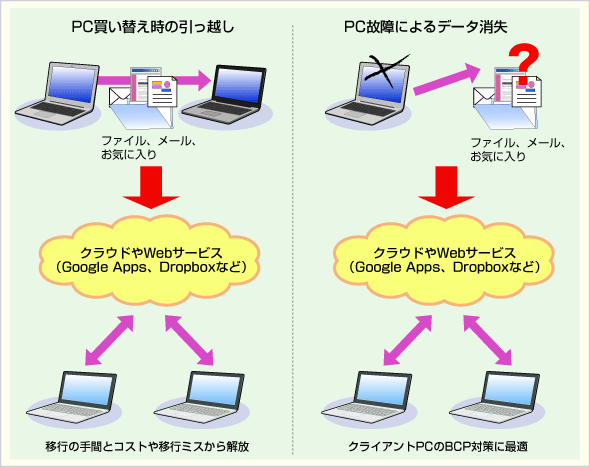 Chromebookが解決してくれる課題
Chromebookが解決してくれる課題Chromebookで扱うデータは基本的にクラウドやWebアプリケーション上に置かれるため、データ消失の危険性やや引っ越しの手間といった従来型パソコンの課題を解決してくれる。つまりクライアントPCの事業継続(BCP対策)としても有効である。
Chromebookを探検しよう!
ここからは実際の使い勝手や操作性を見ていく。
購入してきて箱から取り出したばかりのChromebookは次のような流れで初期設定を行う。初期設定はスマートフォンやタブレットの設定と同等といえるシンプルな手順となっているだけでなく、起動や終了に必要な時間はわずか数秒である。
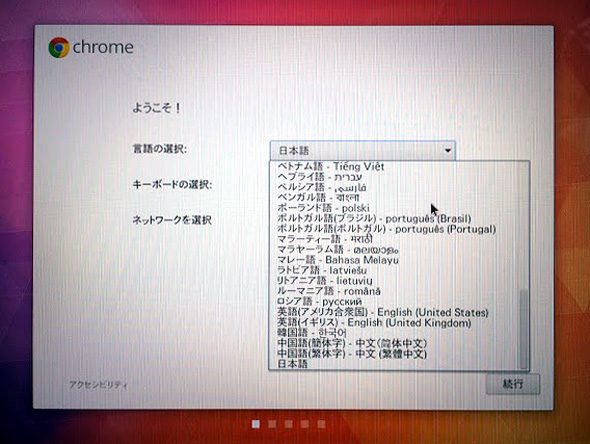 Chromebookの初期設定(言語選択)画面
Chromebookの初期設定(言語選択)画面Chromebookは、このように多くの言語に対応しており、日本語での利用も可能だ。日本語入力だけでなく、ユーザーインターフェースも日本語に対応している。
実際に初期設定からChromebookの基本的な操作、シャットダウンまで撮影した動画を見ていただきたい。
起動から初期設定、ログイン、基本操作、終了まで
Chromebook の用途はWebブラウジングのみであるため、起動、初期設定、終了などOS本体の動作は非常に速い。ログイン後はGoogleアカウントにひも付く設定がそのまま反映されるため、他の環境で使用している自分のお気に入りやCookie情報はそのままChromebookにも引き継がれる。
次のページではChromebookでできること/できないことを、画面を交えて解説していく。
Copyright© Digital Advantage Corp. All Rights Reserved.


 Chromebookの日本語ユーザーインターフェース
Chromebookの日本語ユーザーインターフェース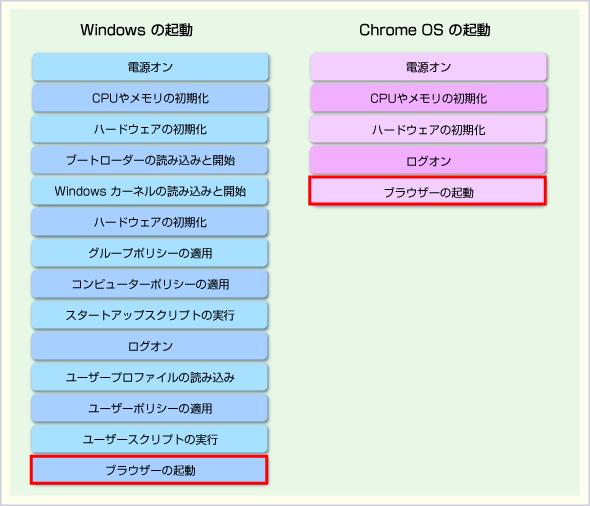 WindowsとChrome OSの起動の流れ
WindowsとChrome OSの起動の流れ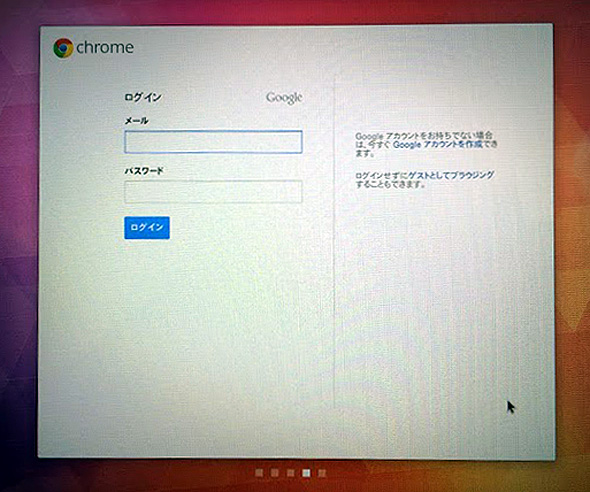 Chromebookのログインアカウントの設定画面
Chromebookのログインアカウントの設定画面



